怎样禁止电脑指定程序不能运行 禁止电脑指定程序不能运行的方法
时间:2017-07-04 来源:互联网 浏览量:
今天给大家带来怎样禁止电脑指定程序不能运行,禁止电脑指定程序不能运行的方法,让您轻松解决问题。
下面我们以如何禁止电脑QQ运行为例介绍如何禁止电脑指定程序不能运行,对于一些游戏程序也是一样的,有兴趣的碰头不妨参考下。具体方法如下:
1第一步:首先我们通过快捷键“Win+R”来打开“运行”菜单。
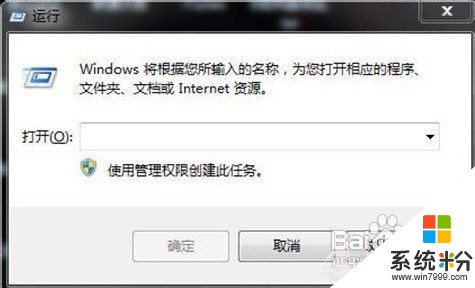 2
2第二步:在打开“运行”菜单后,我们输入“gpedit.msc”回车确认进入我们电脑中的组策略编辑器。
 3
3第三步:然后我们依次找到“用户配置”—“管理模板”—“系统”,在右侧我们可以找到“不要运行指定的windows应用程序”。
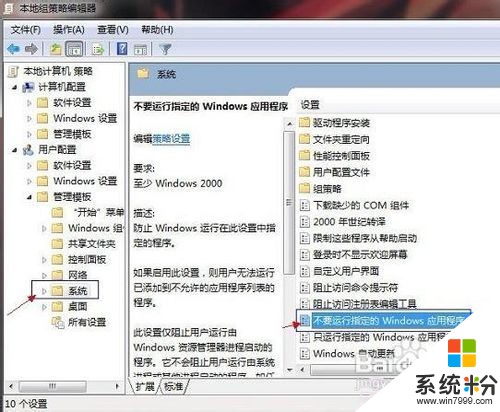 4
4第四步:双击“不要运行指定的windows应用程序”,在设置里我们选择“已启用”,然后在“不允许的应用程序的列表”一项点击“显示”。
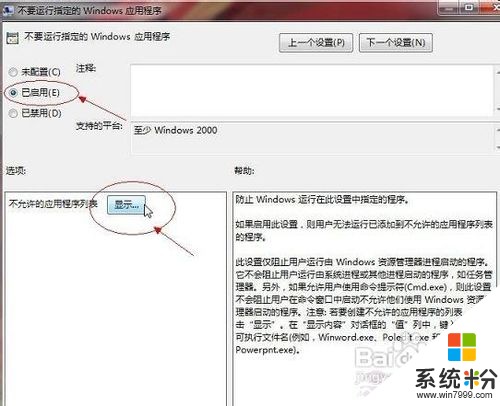 5
5第五步:在弹出的对话框—“显示内容”里我们把想要禁止的程序输入即可。以QQ聊天软件为例,我们可以把QQ.exe添加进去就可以了。
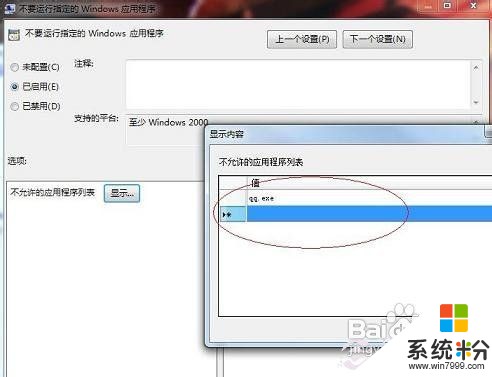 6
6第六步:以上设置完成之后,当我们想再运行聊天软件时,就会无法启动软件,弹出如图的提示,聊天软件无法运行,如下图:
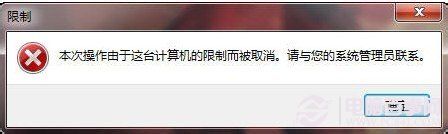
以上就是怎样禁止电脑指定程序不能运行,禁止电脑指定程序不能运行的方法教程,希望本文中能帮您解决问题。
我要分享:
相关教程
- ·组策略禁止程序运行工具、如何禁止安装指定软件如何禁止运行某程序
- ·怎样禁止电脑的某些程序运行 禁止电脑的某些程序运行的方法
- ·怎样禁止启动项windows电脑程序? 禁止启动项windows电脑程序的方法?
- ·MACBOOK怎样锁定屏幕不断网,不终断程序运行 MACBOOK锁定屏幕不断网,不终断程序运行的方法
- ·Windows10中用组策略禁止运行某个程序怎么操作 Windows10中用组策略禁止运行某个程序如何操作
- ·电脑运行程序突然卡死不能动怎么办 电脑运行程序突然卡死不能动的解决办法
- ·电脑alt加a怎么恢复截屏 Alt A截图没反应怎么办
- ·电脑跟电视怎么连接投屏 电脑和电视机连接同屏方法
- ·iphone关闭系统自动更新 如何禁用苹果手机系统自动更新功能
- ·页面之间切换快捷键 电脑快速切换浏览器页面
电脑软件教程推荐
- 1 iphone关闭系统自动更新 如何禁用苹果手机系统自动更新功能
- 2 windows2016标准版激活密钥 Windows Server 2016 Standard Key购买渠道
- 3 安卓模拟器可以root吗 模拟器root权限开启方法
- 4分辨率电脑一般是多少 电脑屏幕分辨率一般为多少
- 5笔记本电脑怎么连无线wifi 笔记本电脑连不上网络的原因及解决方法
- 6redmibook怎么进入bios 小米笔记本bios设置方法
- 7极米投影仪笔记本投屏 极米手机投屏
- 8爱普生怎么设置彩色打印 爱普生打印机彩色照片打印设置步骤
- 9电脑如何更改息屏时间 如何在电脑上设置屏幕自动息屏时间
- 10cs vac无法验证你的会话 csgo vac无法验证您的游戏会话错误解决方案
